关于插入块
通过将参照插入到已组合为一个块的对象集,可节约时间和控制图形大小。
块定义的源
可以从以下源插入块:
• 当前图形中定义的块
• 作为块插入到当前图形中的其他图形文件
• 其他图形文件(称为块库图形)中定义的块,可以插入到当前图形中。
• 由联机供应商和服务创建的块。这些块通常与特定零件或产品关联
插入块
插入块参照时,请指定其位置、比例和旋转。可以按不同位置、比例和旋转角度插入对该块定义的后续参照。在将块插入到图形中时,将根据图形中定义的单位比率自动缩放为在块中定义的单位。例如,如果测量单位在目标图形中为米,在块中为厘米,该块将按照 1/100 的比例插入。
尽管块参照始终在当前层上插入,但块参照可保留块定义中的特性。这意味着,例如,即使在设置为红色或某些其他颜色的层上插入块,这些块也可以具有多种颜色。
多个工具可用于插入块,决定使用哪个工具取决于诸如图形中通常需要多少个块以及是否使用多种源图形之类的因素。
• 功能区库
在“常用”选项卡的“块”面板中,可以单击“插入”来显示当前图形中块定义的库。当有要快速插入的少量块时使用库(方法是在图形中单击并放置它们)。
• “块”选项板
当在图形中使用适当数量的块时,“块”选项板设计用于随时提供快速访问。在“块”选项板中,登录到 3DTHXCAD Account 并指定要随时随地同步和访问块的云存储位置。此选项板显示组织为以下四个选项卡的块:“当前图形”、“最近使用”、“收藏夹”和“库”。可以使用 BLOCKSPALETTE 命令访问“块”选项板。
• 工具选项板
“工具选项板”窗口专为使用各种块的情况设计。提供有许多选项卡,可以为相关块和专业工具集创建自定义选项卡。通过将块工具拖动到图形中,或单击块工具然后指定插入点,可以从工具选项板上插入块。 可以使用 TOOLPALETTES 命令访问“工具选项板”窗口。
• 设计中心
“设计中心”窗口设计用于从现有图形和图形库中浏览和选择各种定义。这些定义包含块、图层、线型和其他内容。设计中心提供一种快速、可视的方式在当前图形或其他图形中拖放块。双击块名以指定块的精确位置、旋转角度和比例。 可以使用 ADCENTER 命令访问“设计中心”窗口。
• 文件夹中的图形
可以将图形文件从文件的文件夹中作为块拖放到当前图形中。
尝试使用这些工具中的每一个来确定哪个工具更适合您的环境。 可以固定选项板和设计中心;然后打开“自动隐藏”以方便和高效地使用绘图区域。
注意:可以通过删除操作来删除图形中的块参照,但通过使用 PURGE 命令清理它们即可从该图形中删除未使用的块定义。

 杉帝科技 XCAD安装向导
杉帝科技 XCAD安装向导  定义和参照块
定义和参照块